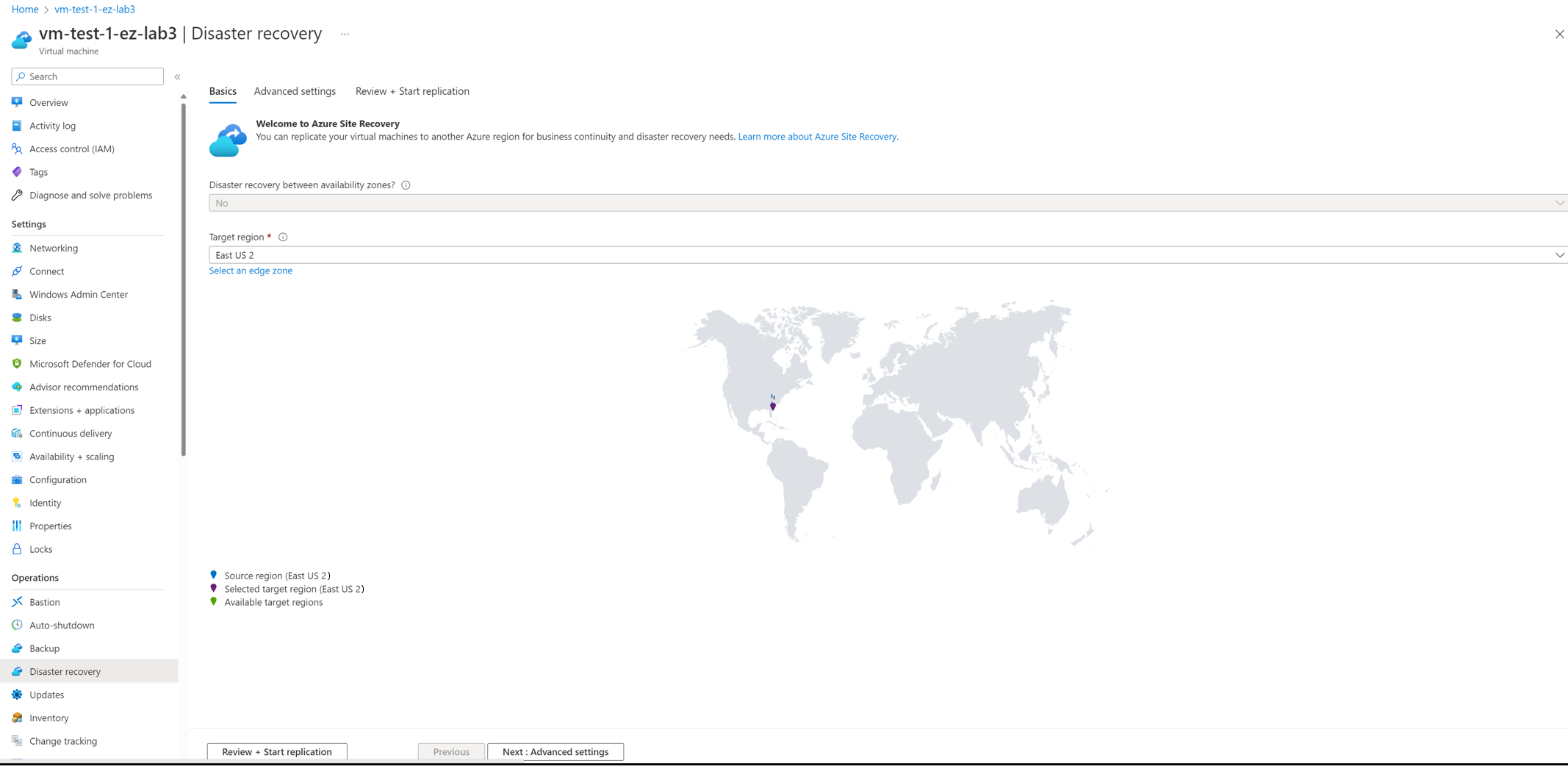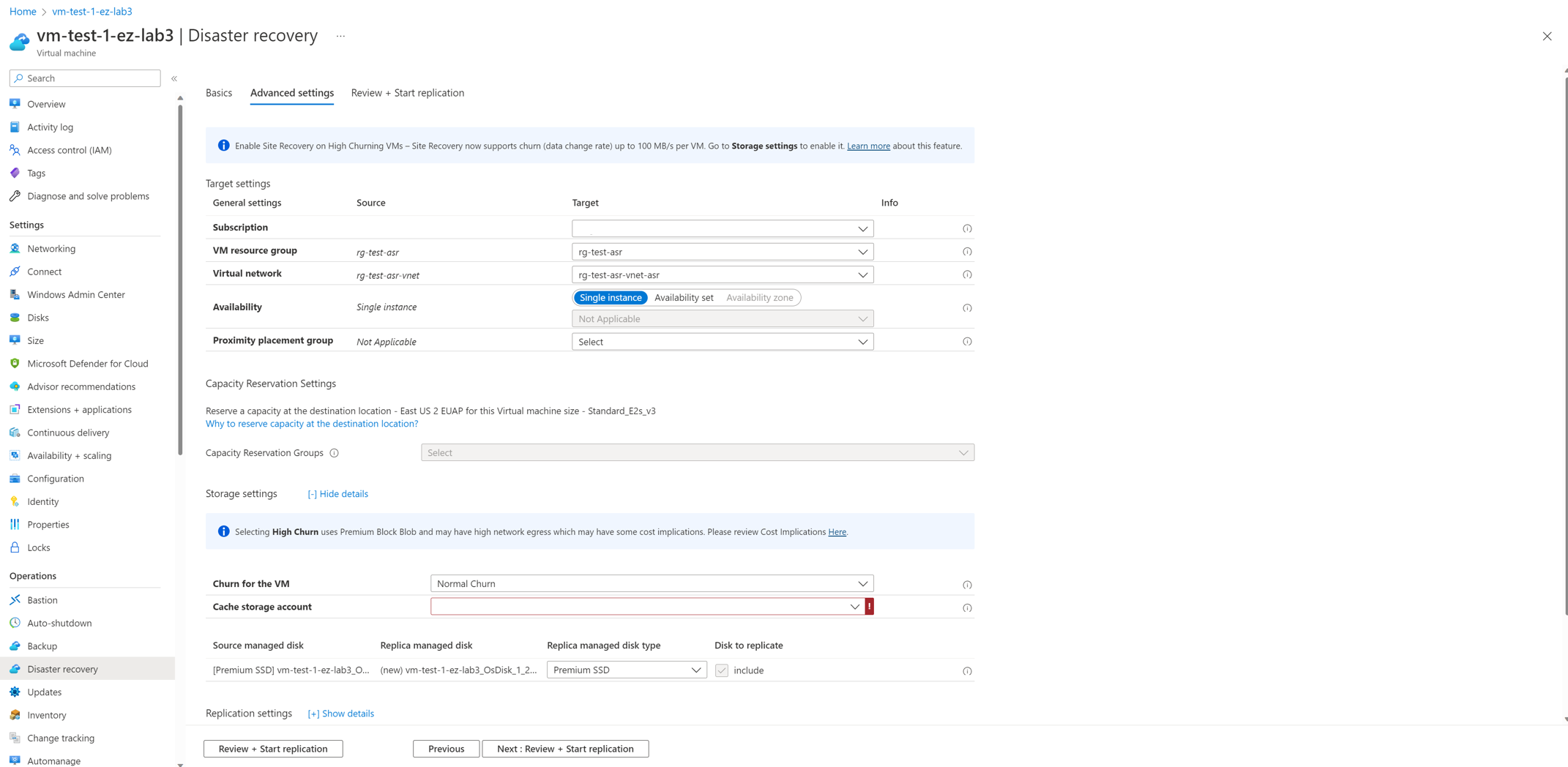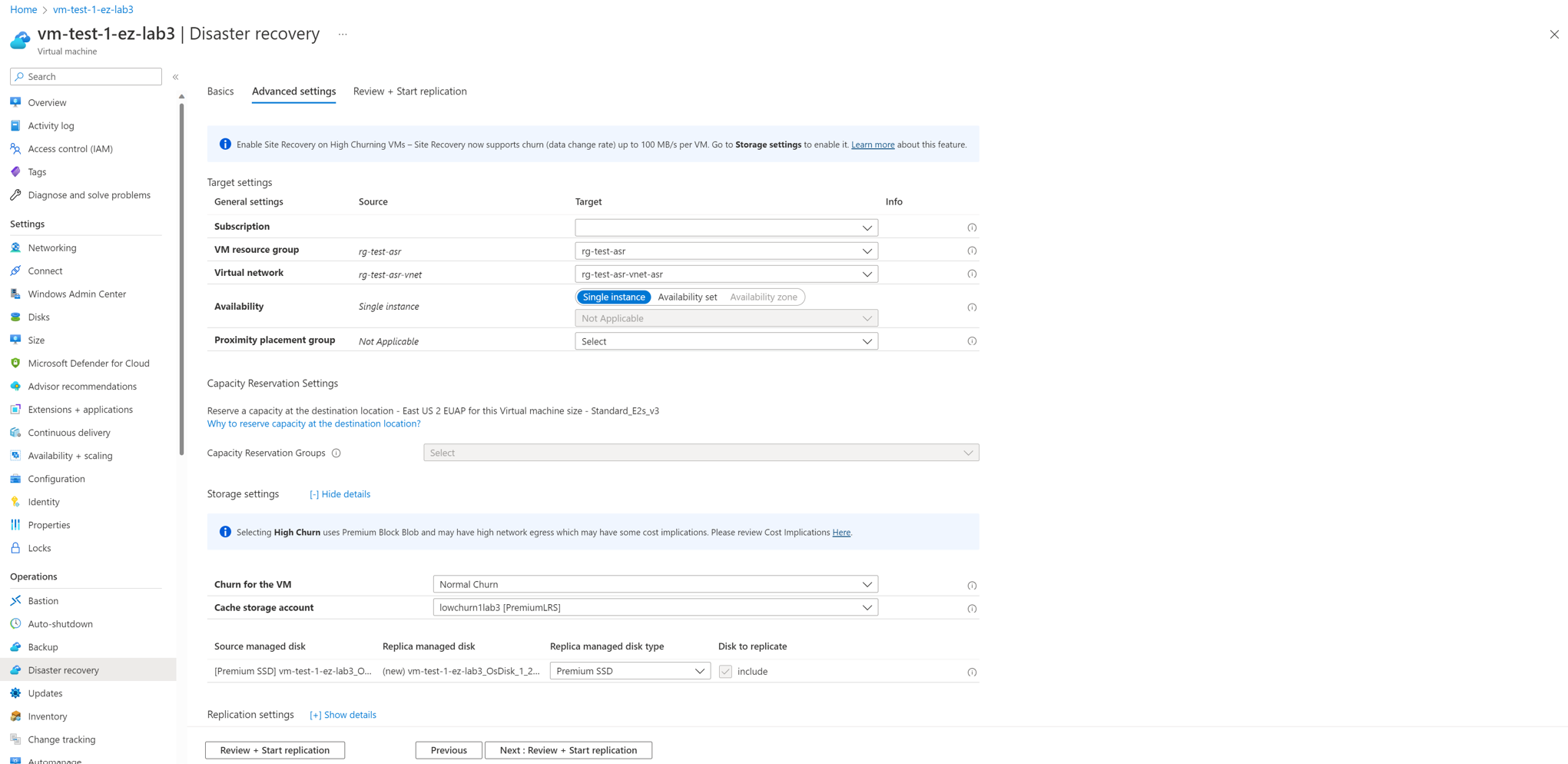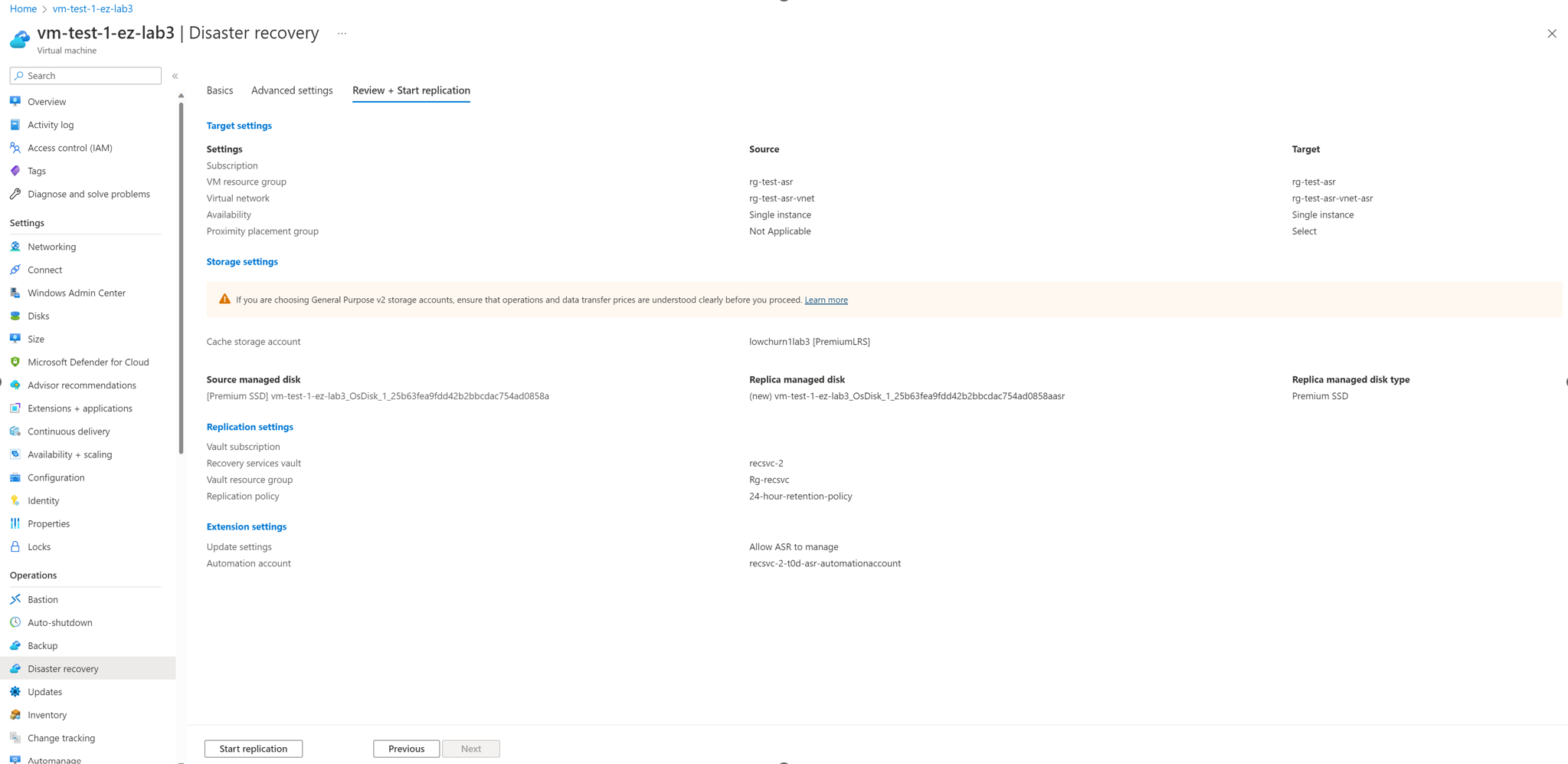Tutoriel : configurer la récupération d’urgence pour les zones étendues Azure avec le flux VM
Important
La fonctionnalité Azure Site Recovery (ASR) pour les zones étendues est en préversion.
Ce tutoriel vous montre comment configurer la récupération d’urgence pour des zones étendues Azure Site Recovery (préversion) avec le flux VM. Pour ce faire, utilisez le portail Azure Site Recovery.
Dans cet article, vous apprendrez comment :
- Activer la réplication des machines virtuelles Azure
Lorsque vous activez la réplication d’une machine virtuelle pour configurer la reprise d’activité après sinistre, l’extension Site Recovery Mobility service est installée sur la machine virtuelle, puis inscrite auprès d’Azure Site Recovery (ASR en tant que service pour les zones étendues Azure est en préversion). Pendant la réplication, les écritures réalisées sur les disques de machine virtuelle sont envoyées à un compte de stockage de cache de la région source. Les données sont envoyées de cet emplacement vers la région cible, et des points de récupération sont générés à partir des données. Lorsque vous basculez une machine virtuelle pendant une reprise d’activité après sinistre, un point de récupération est utilisé pour restaurer la machine virtuelle dans la région cible. Découvrez-en plus sur l’architecture.
Si vous n’avez pas d’abonnement Azure, créez un compte gratuit avant de commencer.
Activer la réplication des machines virtuelles Azure
Pour activer la réplication vers un emplacement secondaire, procédez comme suit :
Dans le portail Azure, sélectionnez Machines virtuelles, puis sélectionnez une machine virtuelle à répliquer.
Dans le volet de gauche, sous Sauvegarde + récupération d’urgence, sélectionnez Récupération d’urgence.
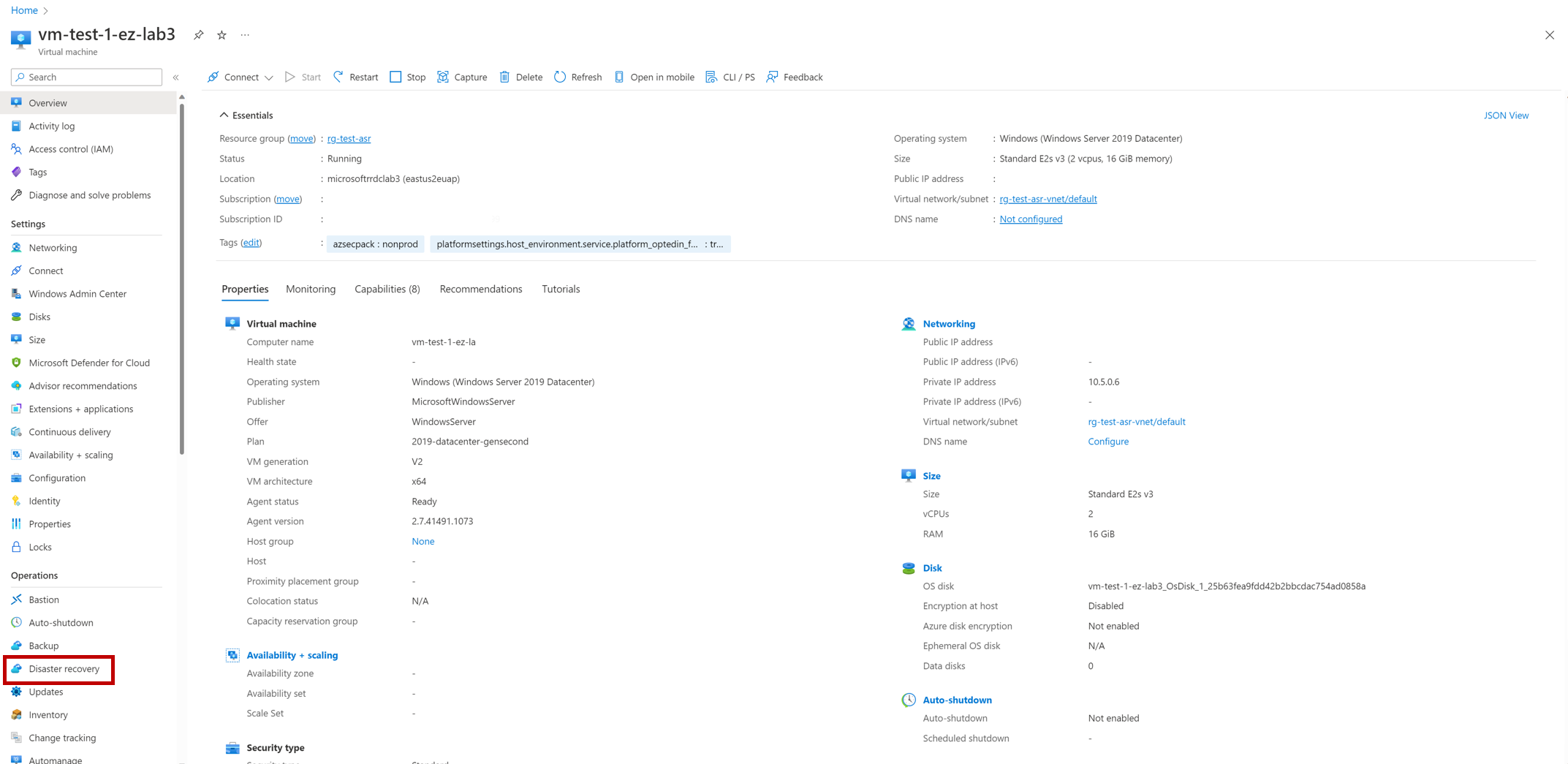
Dans Informations de base, sélectionnez la Région cible ou les zones étendues Azure.
Remarque
Ce flux utilise l’option 1 : réplication des zones étendues vers une région.
Sélectionnez Suivant : Paramètres avancés.
Notes
Examiner + démarrer la réplication s’affiche en gris à cette étape.
Dans Paramètres avancés, sélectionnez Abonnement, Groupe de ressources de machine virtuelle, Réseau virtuel, Disponibilité et Groupe de placement de proximité selon les besoins.
Dans Examiner + démarrer la réplication, passez en revue les paramètres de la machine virtuelle et sélectionnez Démarrer la réplication.